
Los bloqueos de contenido por región son una de las mayores plagas de la era digital. Que no puedes ver esto aquí, que no puedes escuchar esto allá, que esa aplicación no está disponible en tu país. Inserte mil palabrotas aquí. Pero, como es de costumbre, siempre hay formas ingeniosas de saltarse algunas de esas restricciones, todo dependerá de que tan interesado estés en hacerlo.
Spoiler alert: es un proceso tedioso y que quita demasiado tiempo. Si quieres cambiar tu país en Google Play para descargar aplicaciones bloqueadas en el tuyo vas a tener que crear una nueva cuenta de Google. Si lo que quieres es cambiar tu país porque simplemente te mudaste y la Play Store te sigue tratando como si siguieras en el otro (me pasó) el proceso también es molesto, pero no tanto como en el caso anterior. Te explicaremos las dos.
Antes de empezar
Esta es una recomendación de cariño para quienes quieran ahorrarse el dolor de cabeza: lo mejor que puedes hacer para bajar aplicaciones de Android que no están disponibles en tu país es acudir a sitios como APK Mirror. Ahí buscas la app que quieres y solo tienes que permitir la instalación de aplicaciones desde orígenes desconocidos en Android.
APK Mirror es popular por su enorme repositorio actualizado a diario, por su seguridad, ya que extrae directamente los APK de la Play Store y no tienes el riesgo a estar bajando apps truchas con malware, y porque no es un sitio donde ir a robar apps de pago, solo hay aplicaciones que de libre descarga en la tienda de Google.
Si de verdad quieres cambiar el país porque lo necesitas, estos son los pasos:
Cambiar el país de tu cuenta de Google
Si te mudaste a otro país y quieres que tu Play Store refleje los precios en la moneda de ese país y además te muestre todas las aplicaciones disponible en ese territorio, lamentablemente no basta con tener una SIM de un operador de ese país, o con que el dispositivo detecte que estás en ese sitio. Tienes que cambiar tu dirección de forma manual.
Aquí no vale ir a Gmail y cambiar tu país. Tienes que ir a la Configuración de Google Wallet.
- Entra en la página del centro de pagos de Google e inicia sesión con tu cuenta.
- Presiona la opción Configuración en el panel de la izquierda.
- Elije tu nuevo país.
- Edita tu nombre y dirección y añade la nueva
- Guarda los cambios
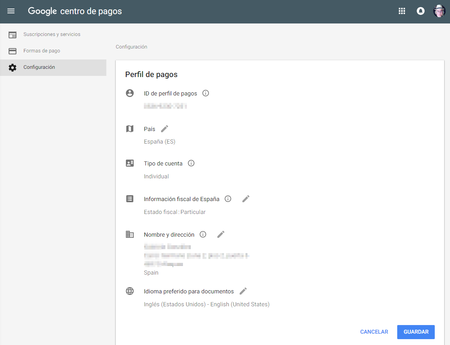
Es completamente imprescindible que añadas también una forma de pago cuya dirección de facturación coincida con el país al cual quieres cambiar tu Play Store. Si quieres acceder a la Play Store de España, debes añadir una tarjeta de crédito con dirección de España.
Ahora que tienes un método de pago válido y que has cambiado manualmente tu dirección desde el centro de pagos, abre la Play Store y navega buscando cualquier aplicación de pago, haz click en ella y luego en COMPRAR. Cuando aparezca la opción "CONFIRMAR" no es necesario que finalices la compra.
Cierra la Play Store y borra los datos de la aplicación desde los Ajustes de Android: Ajustes > Aplicaciones > Google Play Store > Almacenamiento > Borrar Datos.
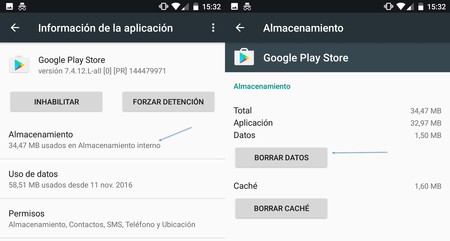
Vuelve a abrir la Play Store y ahora deberías ver las aplicaciones en la moneda de ese país. A veces los cambios no son tomados de inmediato, y pueden tardar unas horas en hacer efecto. Deberás aceptar nuevamente los términos de servicio cuando abras otra vez la Play Store.
El método de pago del mismo país es imprescindible, si no cuentas con uno propio, puedes usar el de otra persona, no importa el dueño lo que importa es la dirección de facturación.
Usar una cuenta de otro país en Google Play
Este método es para aquellos que tengan aún más tiempo que gastar y que no estén conformes con la solución ofrecida para bajar APKs, o simplemente no tienen un método de pago válido para el país que quieres usar.
Puedes usar la Play Store de otro país siempre que crees una cuenta de Google de ese país. Esto quiere decir que con tu cuenta actual no va a funcionar, salvo que tengas el método de pago. Así que lo primero es crear una nueva cuenta de Google desde el país en cuestión.
Para esto es necesario usar un VPN, tanto en el navegador a la hora de crear la cuenta, como desde Android a la hora de iniciar sesión. Yo he usado Tunnelbear, pues para esto los megas gratis que da, son más que suficiente.
- Lo primero es bajar el VPN en Android y asegurarte que funciona.
- Lo segundo es crear una nueva cuenta de Google también usando un VPN con la ubicación del país cuya cuenta quieres crear. Puedes crear una cuenta de Reino Unido y poner un teléfono de España, eso no es un problema.
- Y lo tercero es eliminar tu cuenta de Google actual del dispositivo: Ajustes > Cuentas > Google > Quitar cuenta.
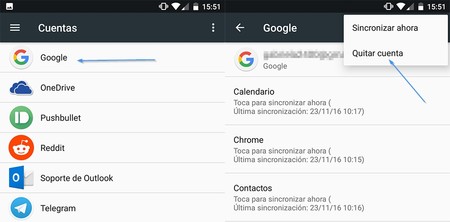
Ahora borra los datos de la Play Store como te enseñamos en este mismo artículo más arriba.
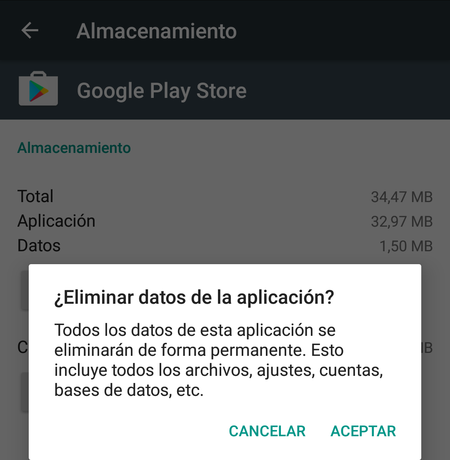
Abre el VPN en Android y elije el país con el que vamos a configurar la cuenta de Google que ya creamos. Una vez que esté funcionando es hora de abrir nuevamente la Play Store.
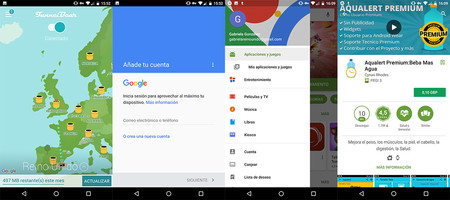 Una cuenta de Google creada solo para esto...
Una cuenta de Google creada solo para esto... Inicia sesión con los datos de tu nueva cuenta de Google y listo. Deberás ver los artículos de la tienda en la moneda de ese país. No necesitas añadir un método de pago, pues como es una nueva cuenta puedes saltar ese paso de momento.
También te recomendamos
Cuatro aplicaciones para imitar las mejores funciones de macOS en Windows
Los juegos de consola que mejor se ven en PC
Cuatro aplicaciones para imitar las mejores funciones de Windows en macOS
-
La noticia Cómo cambiar mi país en Google Play para descargar aplicaciones bloqueadas en el mío fue publicada originalmente en Genbeta por Gabriela González .
☛ El artículo completo original de Gabriela González lo puedes ver aquí


No hay comentarios.:
Publicar un comentario